如何设置Excel从一列中提取重复值的公式
我们在制作Excel表格时,经常会遇到一些重复熟悉的行,大部分重复的内容都需要去掉,不如把工作表弄得杂乱无章。那么如何去除同一个栏目中重复的熟悉感呢?我们可以先设置一个众所周知的寻找副本的公式,这样我们就可以快速提取副本。下面小编会给大家带来几个公式,大家可以学习一下。
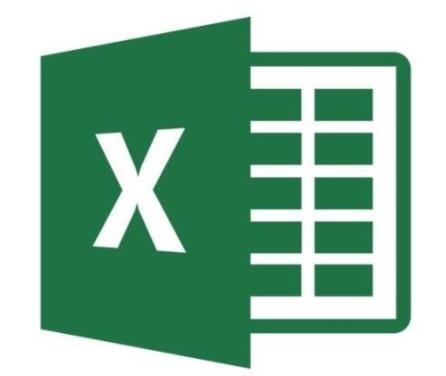
如果A2:A17中有列表,则有必要将列表不重复地放在B列中.
公式1:由INDEX、MATCH和COUNTIF函数组成的数组公式。
在单元格B2中输入数组公式:
=INDEX(A $ 2:A $ 17,MATCH(0,COUNTIF(B $ 1: B1,A $ 2:A $ 17),0))
按Ctrl+Shift+Enter完成,然后拖动填充手柄向下填充,直到出现“#NA”。
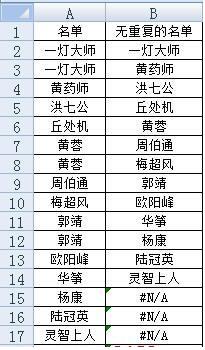
公式2:不显示重复数据的公式。
在B2单元格中输入公式:
=IF(COUNTIF($A$2:A2,A2)=1,A2,"")
然后将填充手柄拖到单元格B17。
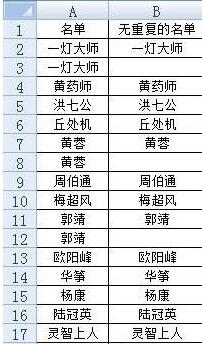
此公式使重复数据显示为空值。尽管这些数据看起来不连续,但它们也获得了非重复数据。
以上内容是Excel从一列中提取重复值的公式设置教程。你可以研究一下,也可以关注一下教程馆,里面有很多精彩的教程。
版权声明:如何设置Excel从一列中提取重复值的公式是由宝哥软件园云端程序自动收集整理而来。如果本文侵犯了你的权益,请联系本站底部QQ或者邮箱删除。

















